
Alakzatok egyesítése vagy szétválasztása az iPad Keynote alkalmazásában
Létrehozhat egy új alakzatot egy alakzat egy másik alakzattal való egyesítésével. Ha például egy szív alakú alakzatot szeretne létrehozni, akkor használjon három alakzatot – egy rombuszt és két kört –, majd ezeket egyesítse egyetlen alakzattá. Az alakzatokat ki is vonhatja egymásból, vagy eltávolíthatja a két alakzat által átfedett területet.
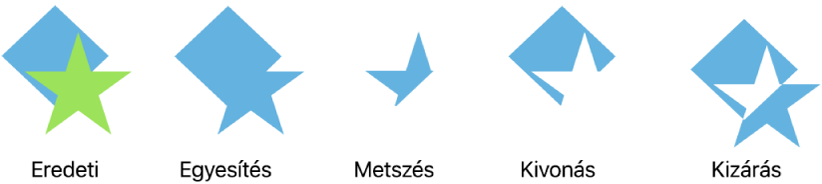
Egy összetett – vagyis több részből felépülő – alakzatot annak alkotóelemeire bonthat szét, így új alakzatokat hozhat létre. Összetett alakzat például egy cipő (annak felső része és talpa), egy lótuszvirág (a szirmai) és egy teherautó (a kerekei, fülkéje stb.). Az alakzatok könyvtárában semmi nem jelzi, hogy egy alakzat összetett-e, azonban a legtöbb összetett alakzat bonyolult formájú.
Ha egy alakzatot részeire bont, az egyes részeket ugyanúgy szerkesztheti, mint minden más alakzatot. Önmagukban felhasználhatja őket új alakzatként, új alakzatokká rendezheti őket, illetve törölheti közülük a nem kívántakat.
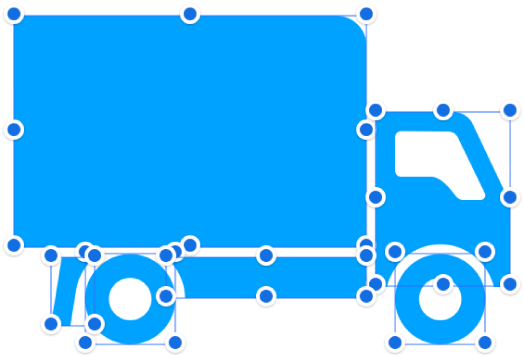
Alakzatok egyesítése új alakzat létrehozásához
Érintse meg és tartsa megérintve az első alakzatot, majd koppintson azokra az alakzatokra, amelyeket egyesíteni szeretne.
Koppintson a
 gombra, majd az Elrendezés elemre.
gombra, majd az Elrendezés elemre.Koppintson egy gombra az Alakzatok egyesítése alatt:
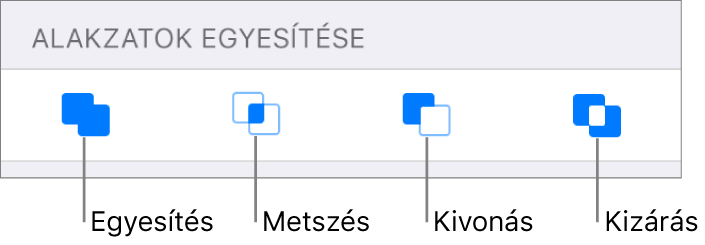
Egyesítés: Egyesíti a kijelölt alakzatokat egyetlen alakzattá.
Metszés: Létrehoz egy alakzatot az átfedő területből.
Kivonás: Eltávolítja az egyik alakzatra helyezett alakzatot. Szükség esetén az eltávolítani kívánt alakzatot helyezze a pakli tetejére. Az objektumok rétegekbe rendezéséről további információkat a következő részben talál: Objektumok rétegezése, csoportosítása és zárolása az iPad Keynote alkalmazásában.
Ennek kizárása: Létrehoz egy alakzatot, amely mellőzi az alakzatok közötti átfedett területet.
Összetett alakzat szétválasztása
Koppintson egy összetett alakzatra a kijelöléséhez.
Koppintson a
 gombra, koppintson az Elrendezés lehetőségre, majd koppintson a Szétválasztás elemre.
gombra, koppintson az Elrendezés lehetőségre, majd koppintson a Szétválasztás elemre.Az alakzat szerkeszthető részein kék kijelölő fogók jelennek meg.
Ha a menüben az Elválasztás elem nem jelenik meg, akkor a kijelölt alakzat nem összetett.
Továbbá, objektumot is beágyazhat egy alakzatba.